sftp 클라이언트를 통해 파일 관리를 하거나, vs code로 직접 소스 코드를 수정하기 위해서는 아무래도 root 계정으로 직접 접속하여 작업하는게 용이할 것 같다. 보안 관점에서는 우려되는 부분이 조금 있으나 구축하고 설정하는 과정에서 시간을 좀 줄일 수 있다면 이는 좀 감수할 만 하다 생각했다. 어짜피 잃을 것이 많이 없기도 하니...
아직 root 비밀번호는 생성해 두지 않은 상태이다. 오라클 기본 계정인 opc 계정으로 접속 할 때 사용했던 인증키를 root 계정으로 접속 할 때도 사용하려고 한다. 인증서 접속 방식이 아무래도 좀 편하다.
아래 순서대로 따라해 보자
1. root 계정의 SSH 디렉터리 및 인증키 설정
1) .ssh 디렉터리 생성 및 권한 설정
mkdir -p /root/.ssh
chmod 700 /root/.ssh2) 인증키 복사
현재 opc 계정에서 사용 중인 authorized_keys 파일을 root 계정으로 복사 한다. 키 명을 변경한 경우 본인의 키 파일 명으로 지정한다.
cp /home/opc/.ssh/authorized_keys /root/.ssh/
chmod 600 /root/.ssh/authorized_keys이제 root 계정에서도 동일한 공개 키를 사용해 접속할 수 있다.
2. SSH 설정 파일 수정 (sshd_config)
SSH 설정 파일을 수정하여 root 계정으로 인증키 접속을 허용한다.
vi /etc/ssh/sshd_config1) 변경할 설정
# PermitRootLogin 설정을 키 인증을 허용하도록 변경
PermitRootLogin prohibit-password
# 변경 후 (인증키를 사용한 접속 허용)
PermitRootLogin yes
# PasswordAuthentication은 필요 없다면 비활성화
PasswordAuthentication no
# 인증키 기반 인증 활성화
PubkeyAuthentication yes3. SSH 서비스 재시작
systemctl restart sshd4. 방화벽 설정 확인 (필요 시)
방화벽 설정을 하지 않았다면 아래 명령어를 입력하여 Firewalld에서 SSH 서비스(22번 포트)를 영구적으로 허용하도록 하자.
sudo firewall-cmd --permanent --add-service=ssh
sudo firewall-cmd --reload5. root 계정으로 SSH 접속 테스트
이제 서버의 ~/.ssh/authorized_keys 파일에 공개 키(Public Key)가 등록되어 있으므로, 개인 키(Private Key) 파일을 별도로 지정할 필요 없이 아래처럼 간단한 SSH 명령어로 접속할 수 있다. 본인 서버 ip를 입력하고 직접 접속해 보자.
ssh root@192.168.x.1xx
접속이 잘 된다면 성공이다.
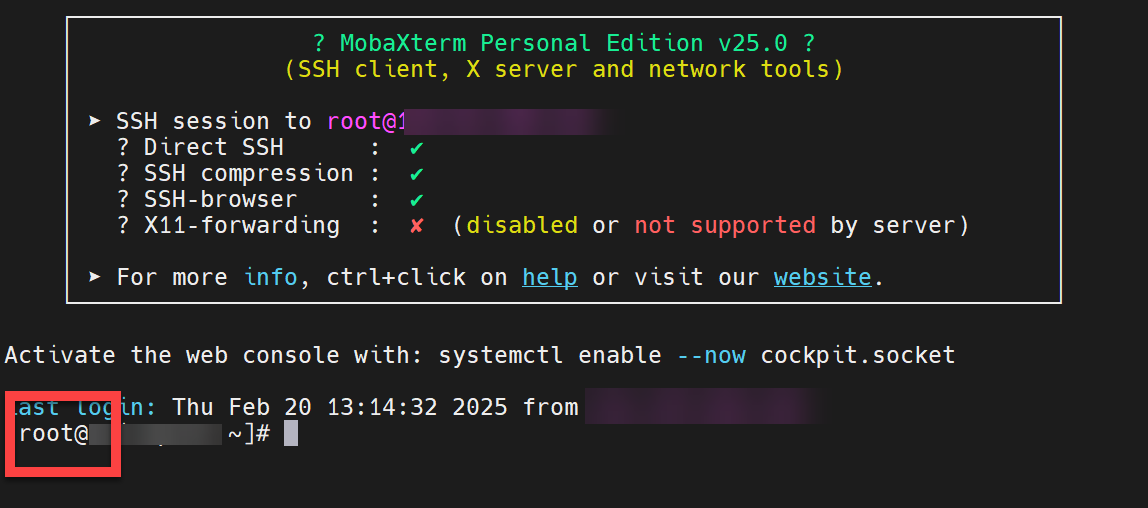
-- 싸이토
'좌충우돌 워드프레스 사용기' 카테고리의 다른 글
| Apache, MariaDB, PHP 최신 버전으로 업데이트 하기 (0) | 2025.02.12 |
|---|---|
| OCI 인스턴스에 워드프레스 설치하기 (0) | 2025.02.11 |
| 오라클 클라우드 인스턴스에 퍼블릭 IP 고정하기 (0) | 2025.02.09 |
| swap 파티션으로 OCI 무료 인스턴스의 메모리 늘리기 (0) | 2025.02.07 |
| 오라클 클라우드(OCI)에 가상 머신 생성하여 접속해 보기 (0) | 2025.02.04 |